Bun venit la acest tutorial cuprinzător despre noua funcție „Audio Clip Fades” din FL Studio 21. În acest tutorial îți voi arăta cum poți manipula eficient clipurile audio direct din Playlist. Aceste noi instrumente îți permit o editare creativă și flexibilă a proiectelor tale muzicale. Fii pregătit să-ți îmbunătățești cunoștințele și să-ți ridici manipularea audio la un nivel superior!
Cele mai importante concluzii
- Cu Audio Clip Fades în FL Studio 21 poți simplu să faci fade in și fade out la clipurile audio.
- Noul instrumente îți oferă posibilitatea să ajustezi dinamic volumul și să creezi crossfade între clipuri.
- Poți reseta setările oricând pentru a restabili nivelurile initiale de volum.
Primii pași cu Audio Clip Fades
Pentru a începe cu Audio Clip Fades, trebuie să deschizi mai întâi FL Studio 21 și să adaugi un fișier audio în Playlist-ul tău. Îți recomand să folosești un acapella sau un clip audio similar pentru a profita la maxim de noile funcții.

Având fișierul audio în Playlist, poți acum să folosești instrumentele de fade special dezvoltate. Acestea se găsesc în colțurile clipurilor și sunt marcate cu mici triunghiuri. Aceste unelte îți permit să faci rapid fade in sau fade out la sunet.
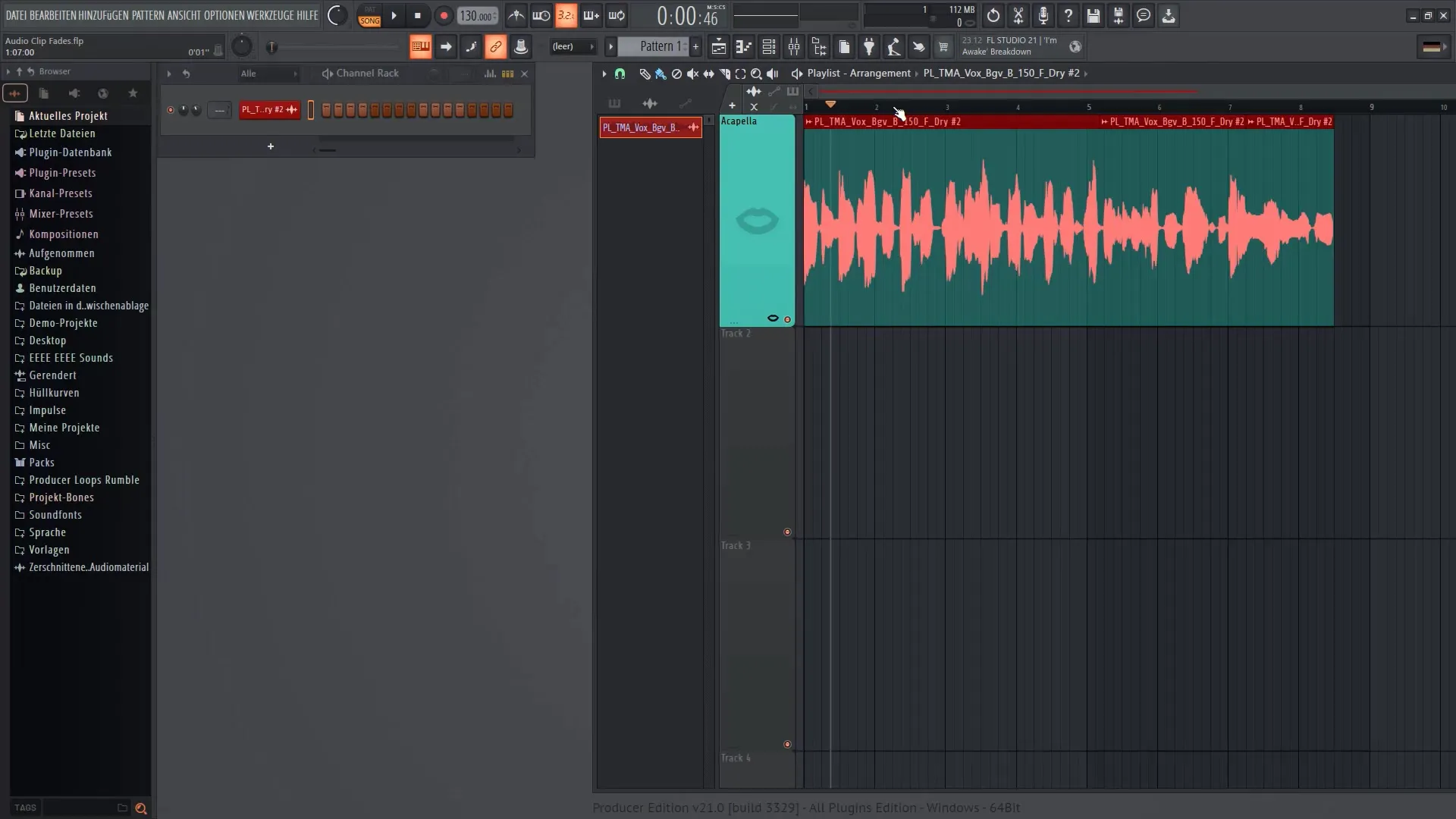
Reglare volum și efecte Fade-In/Fade-Out
Poți tăia un fișier audio în Playlist astfel încât să aibă trei părți și să le editezi pe fiecare în mod individual. Când selectezi una dintre părți, vei vedea regulatorul de volum pe partea dreaptă a clipului. Cu acest buton poți să mărești sau să micșorezi volumul.
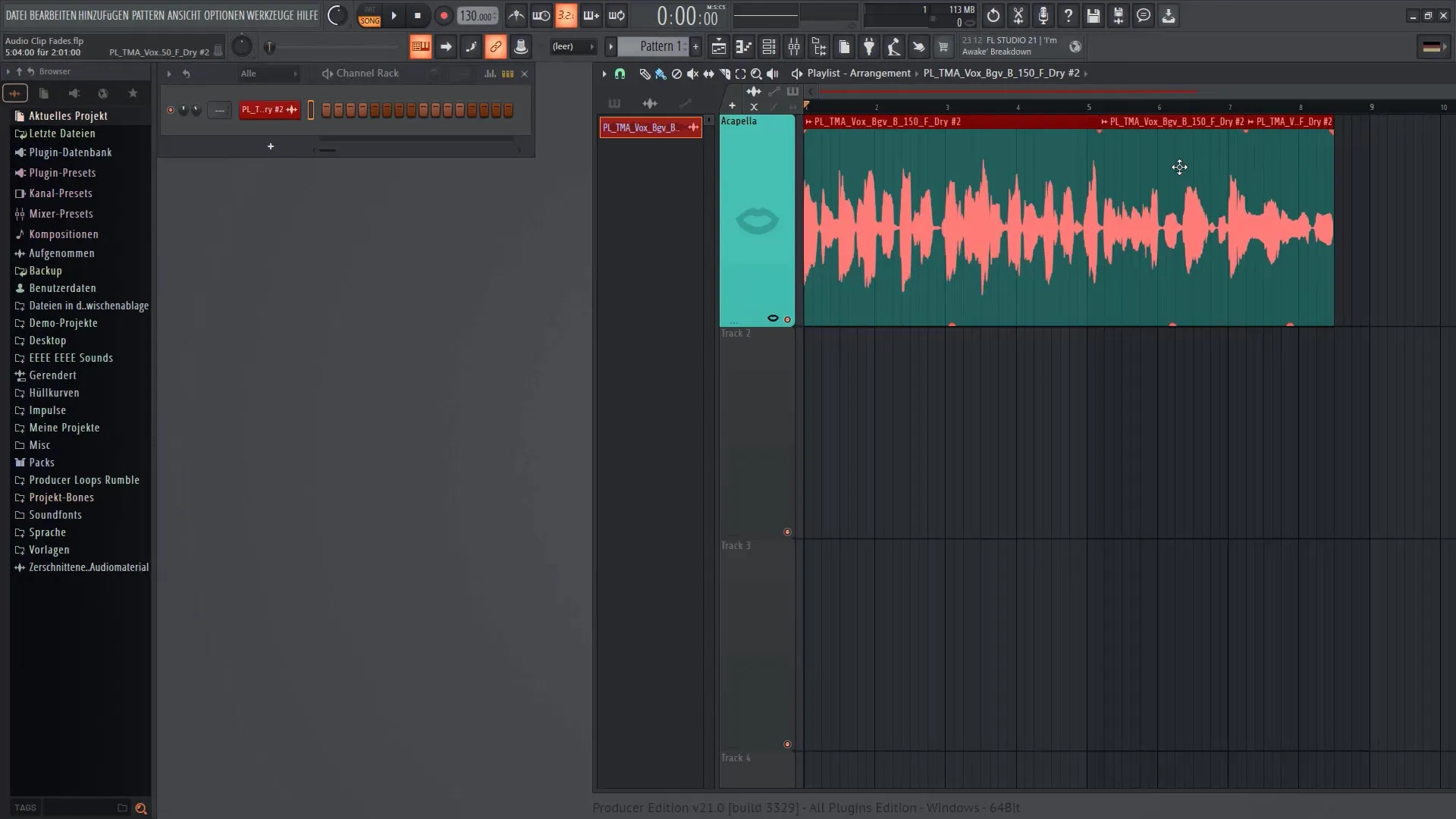
Pentru a schimba nivelul volumului, trage pur și simplu regulatorul în sus pentru a face sunetul mai tare sau în jos pentru a-l face mai încet. Ai grijă să vezi curbele audio vizibile direct pe pistă și să arate modificările în timp real.
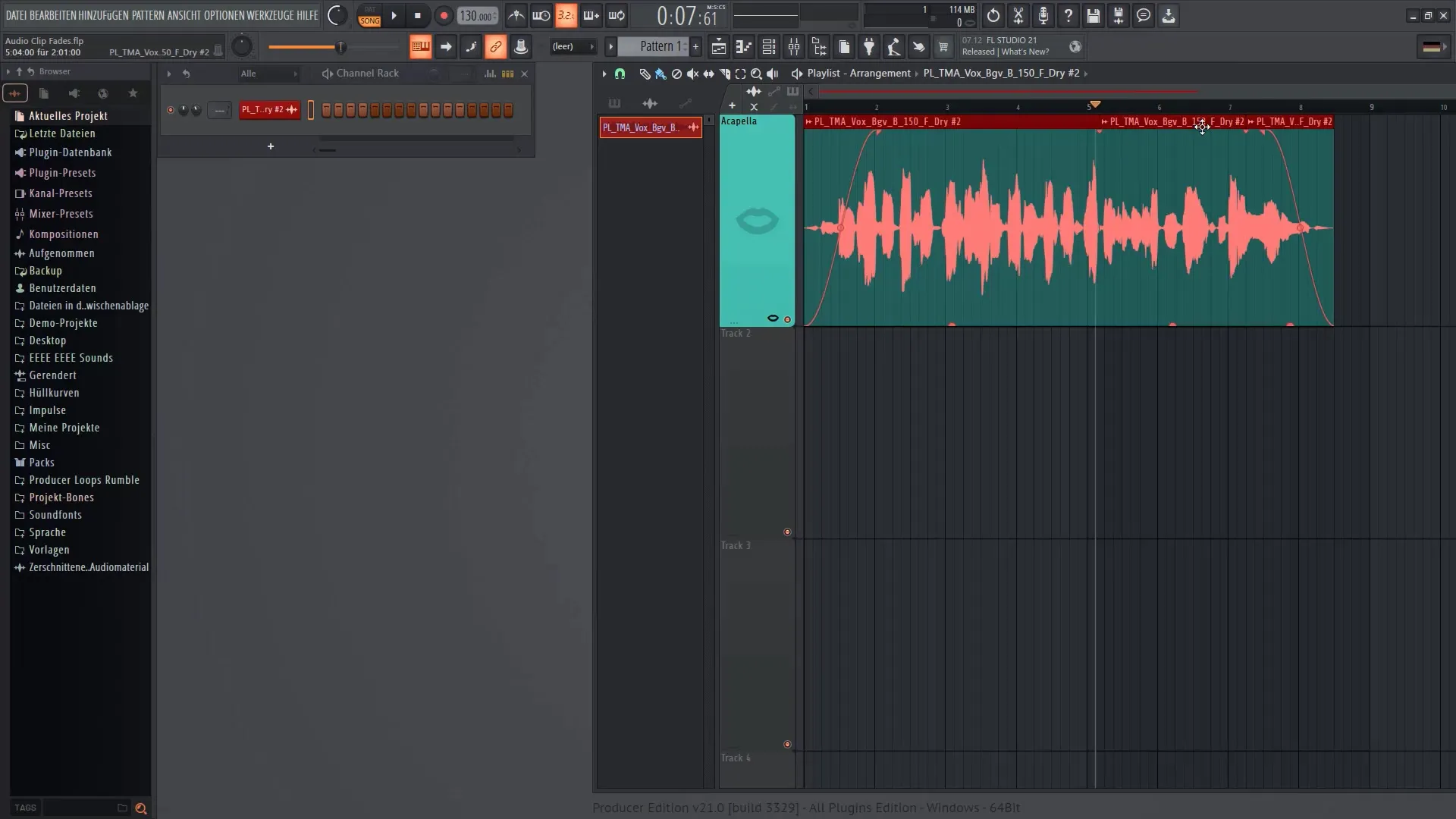
Dacă nu ești mulțumit de regulatorul la 0 dB, poți să ții apăsată tasta Alt și apoi să dai clic stânga pe regulator ca să resetezi valoarea la punctul inițial. Această funcție se poate aplica simultan la toate regulatoarele din interiorul FL Studio.
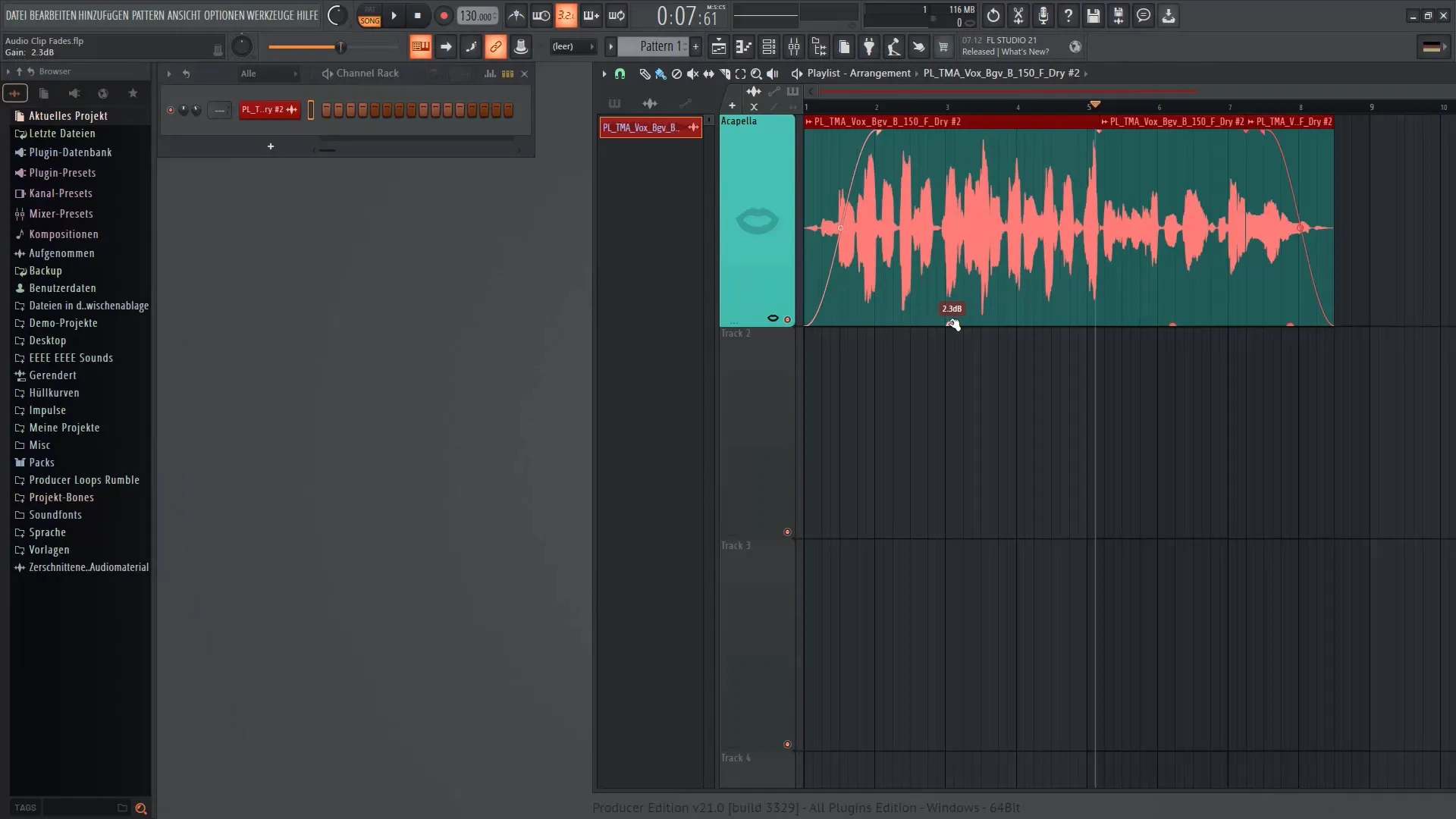
Crearea Crossfadelor
Una dintre cele mai interesante funcții noi din FL Studio 21 sunt Crossfade-urile. Pentru a crea un Crossfade, trage pur și simplu clipul peste clipul următor. La locul unde se suprapun clipurile, va fi afișat un nivel de volum, ceea ce duce la o trecere lină între cele două sunete.
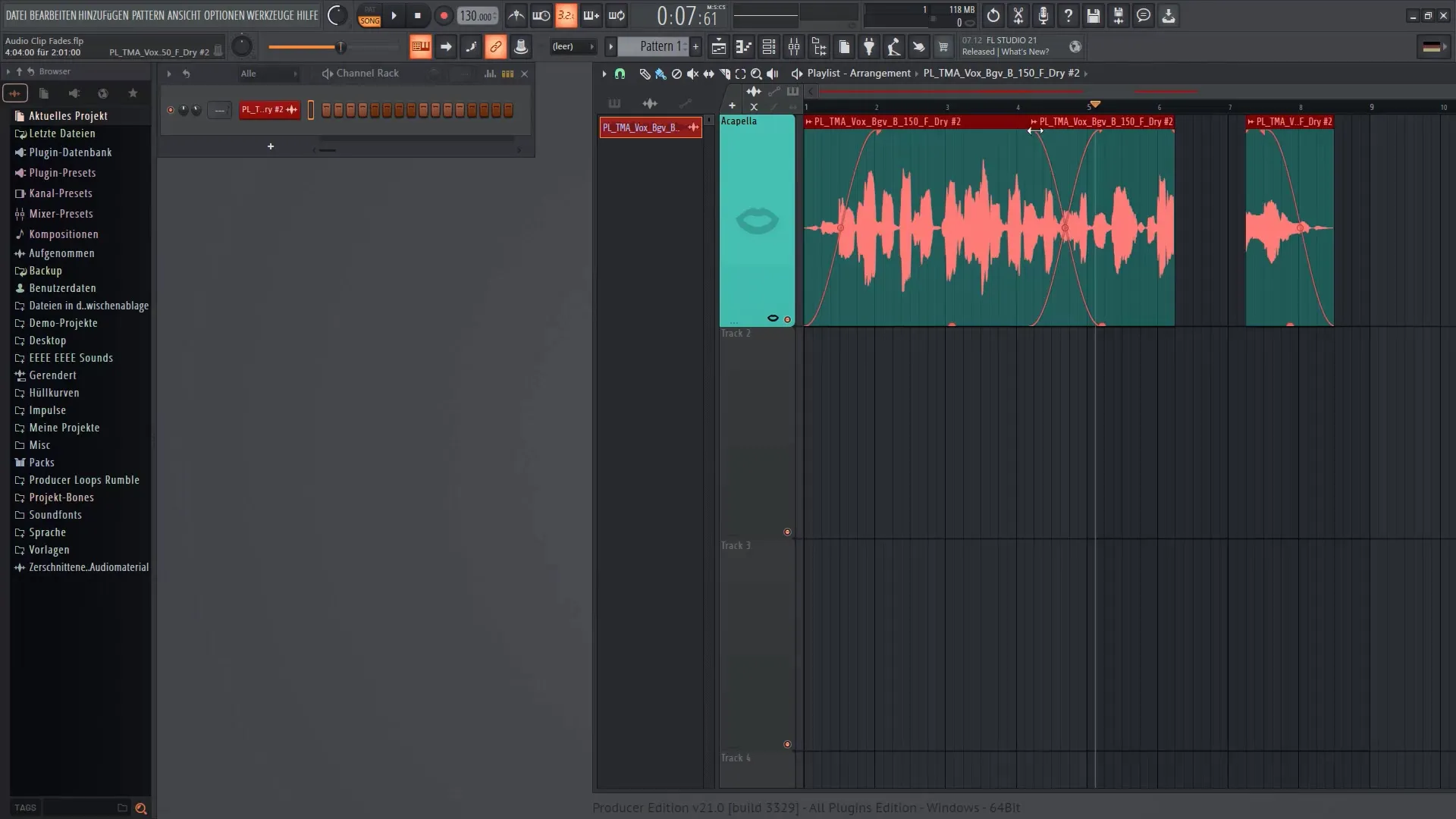
Dacă dorești să ajustezi Crossfade-ul, poți trage mânerul mic la punctul de suprapunere în sus sau în jos cu clicul stâng al mouse-ului. Acest lucru îți oferă posibilitatea de a rafina mai mult efectul Crossfade.
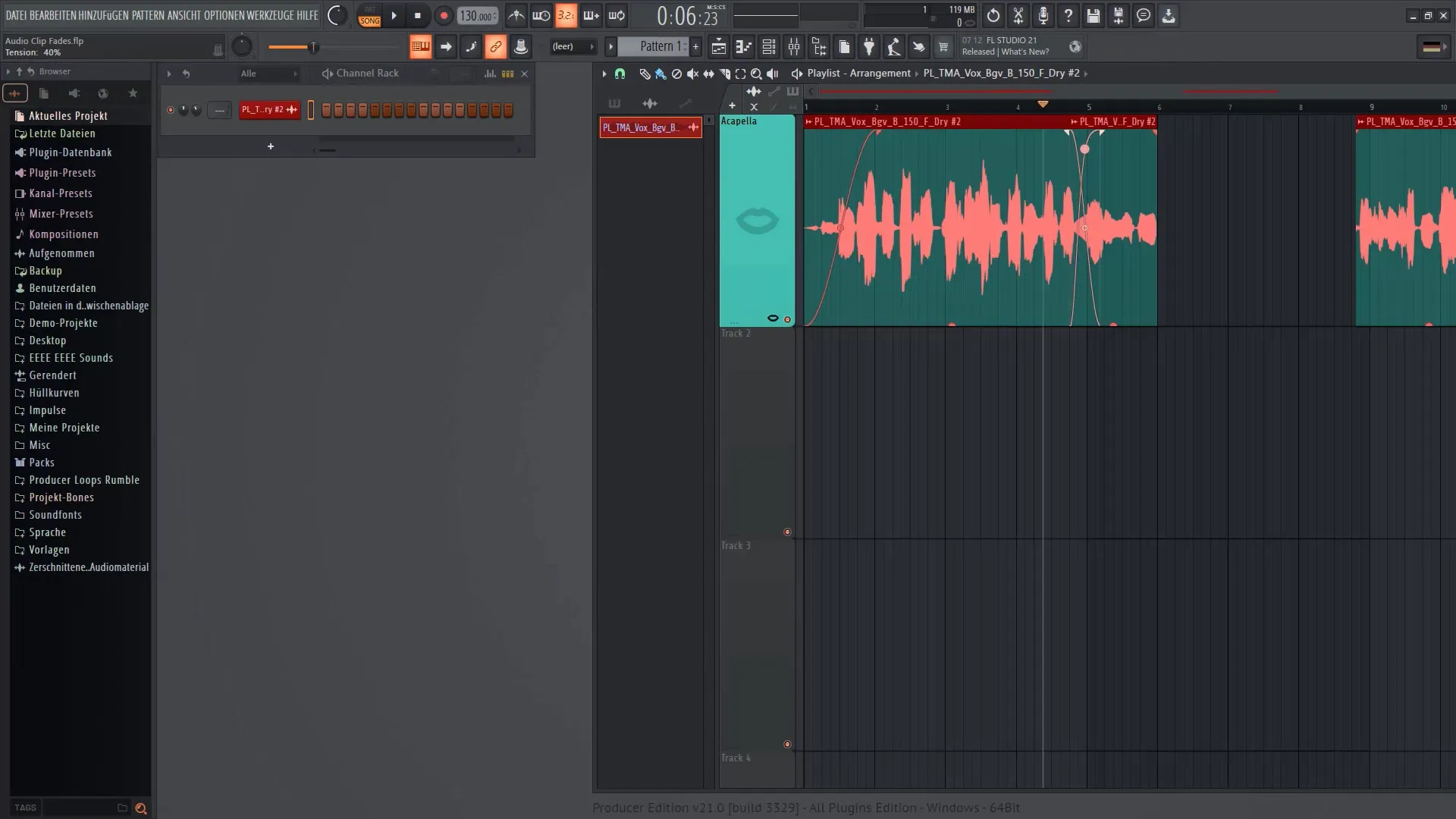
Ține cont că poți edita clipurile și separat unul de celălalt atunci când le tai. Aceasta îți oferă mai multă flexibilitate și variație în proiectele tale.
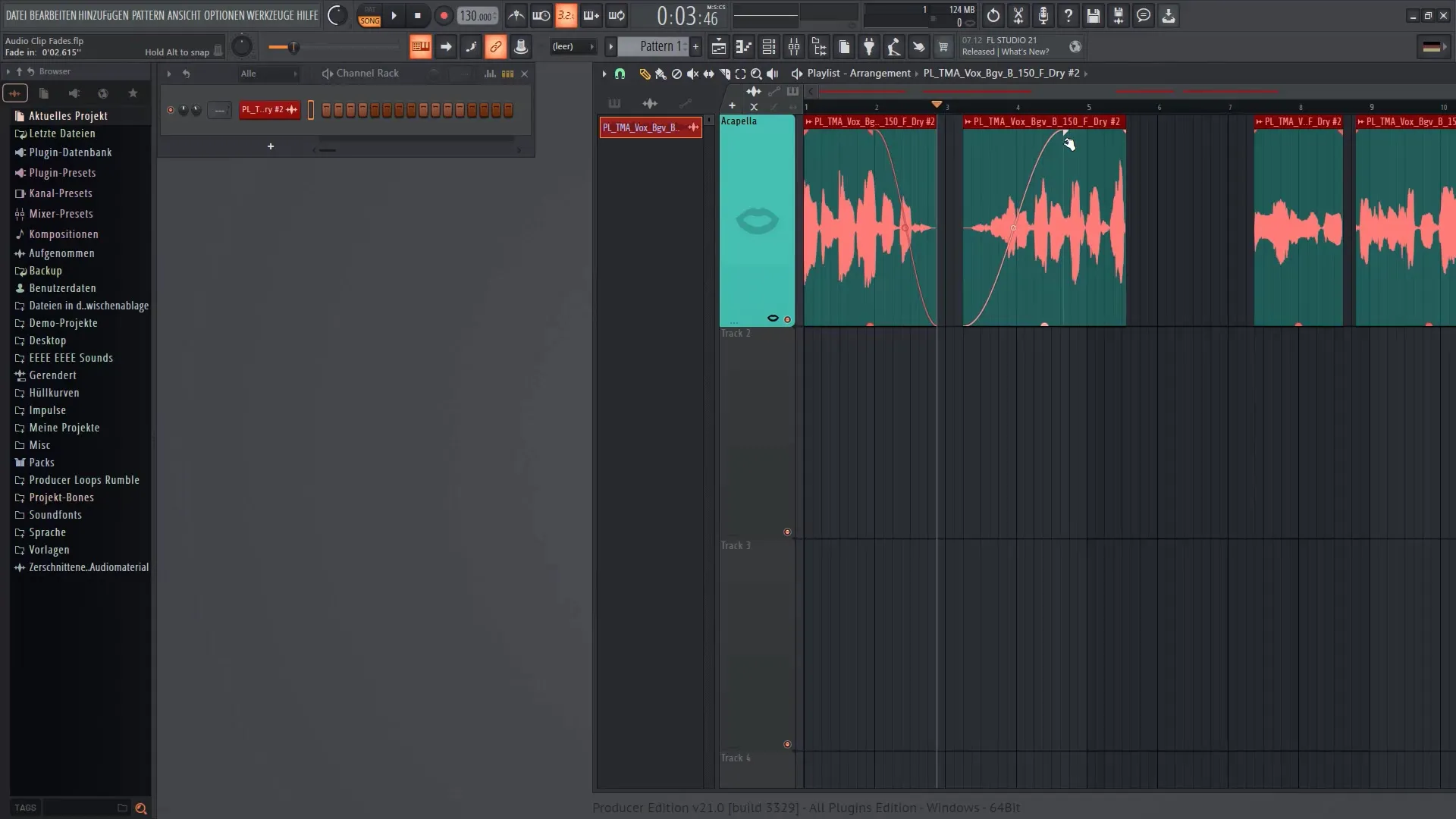
Creșterea clarității
Dacă ai făcut mai multe modificări de volum și dorești să îți îmbunătățești claritatea clipurilor, poți ajusta vizualizarea. Navighează la mica intrare lângă instrumentul magnetic și dă clic pe „Vizualizare”.
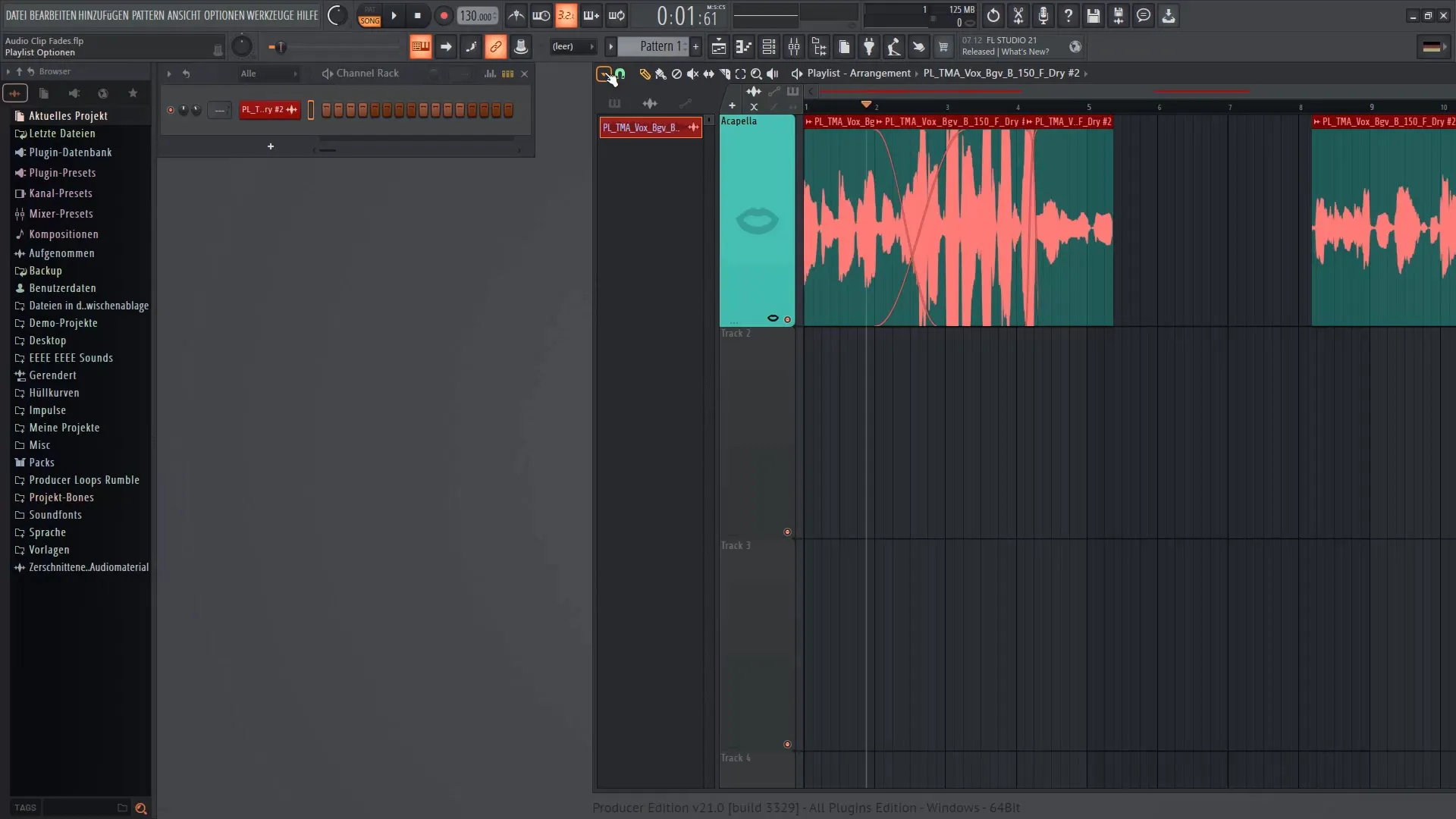
De acolo poți dezactiva opțiunea „Afișare previzualizare volum”. Astfel vei obține o vedere mai clară a clipurilor tale, fără a fi distras de modificările de volum.
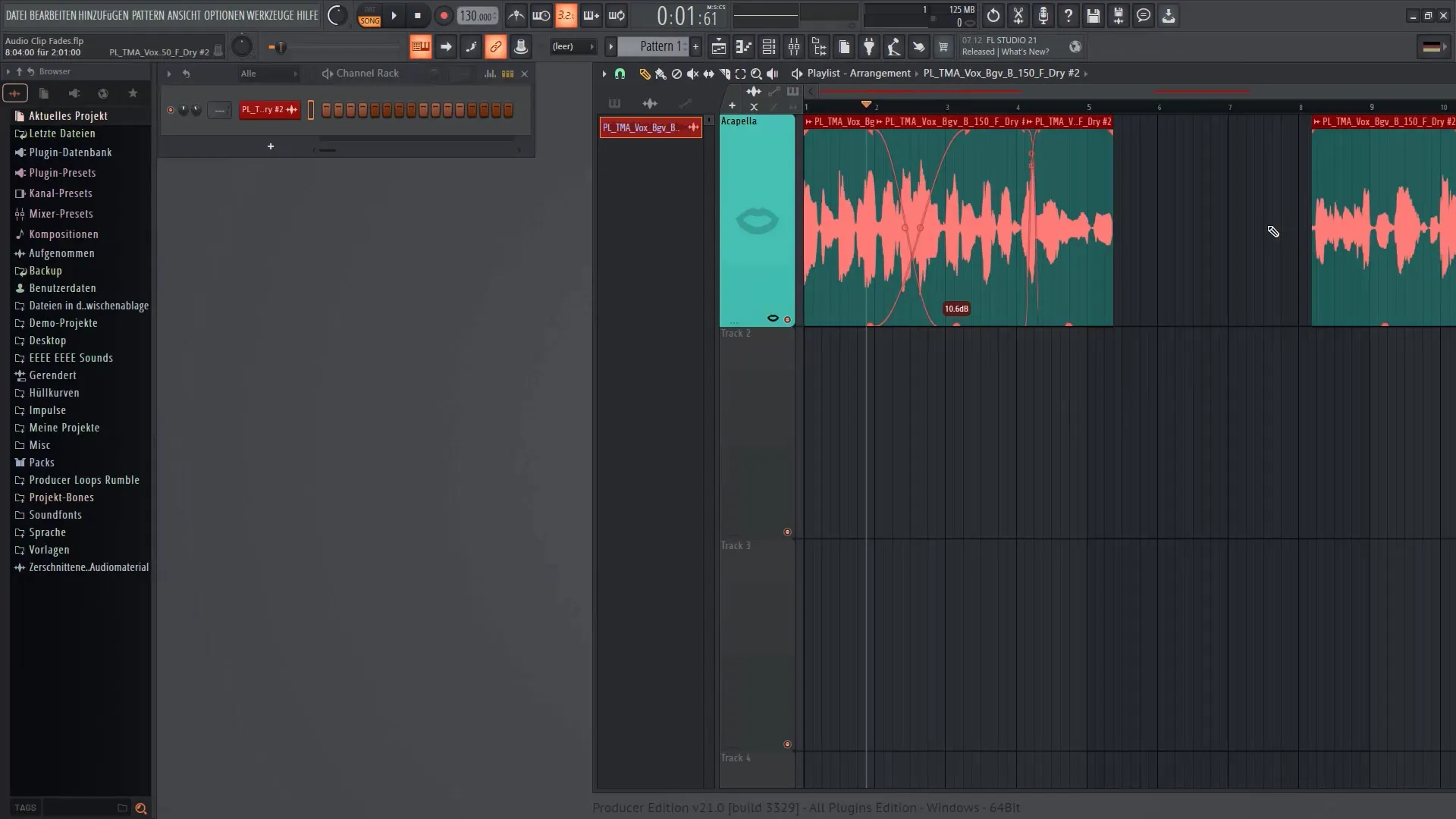
Dacă ai nevoie în orice moment de o vedere clară a formei clipurilor tale, pur și simplu ține apăsată tasta Alt în timp ce te deplasezi pe pista respectivă. Astfel, forma originală a clipului îți va fi afișată.
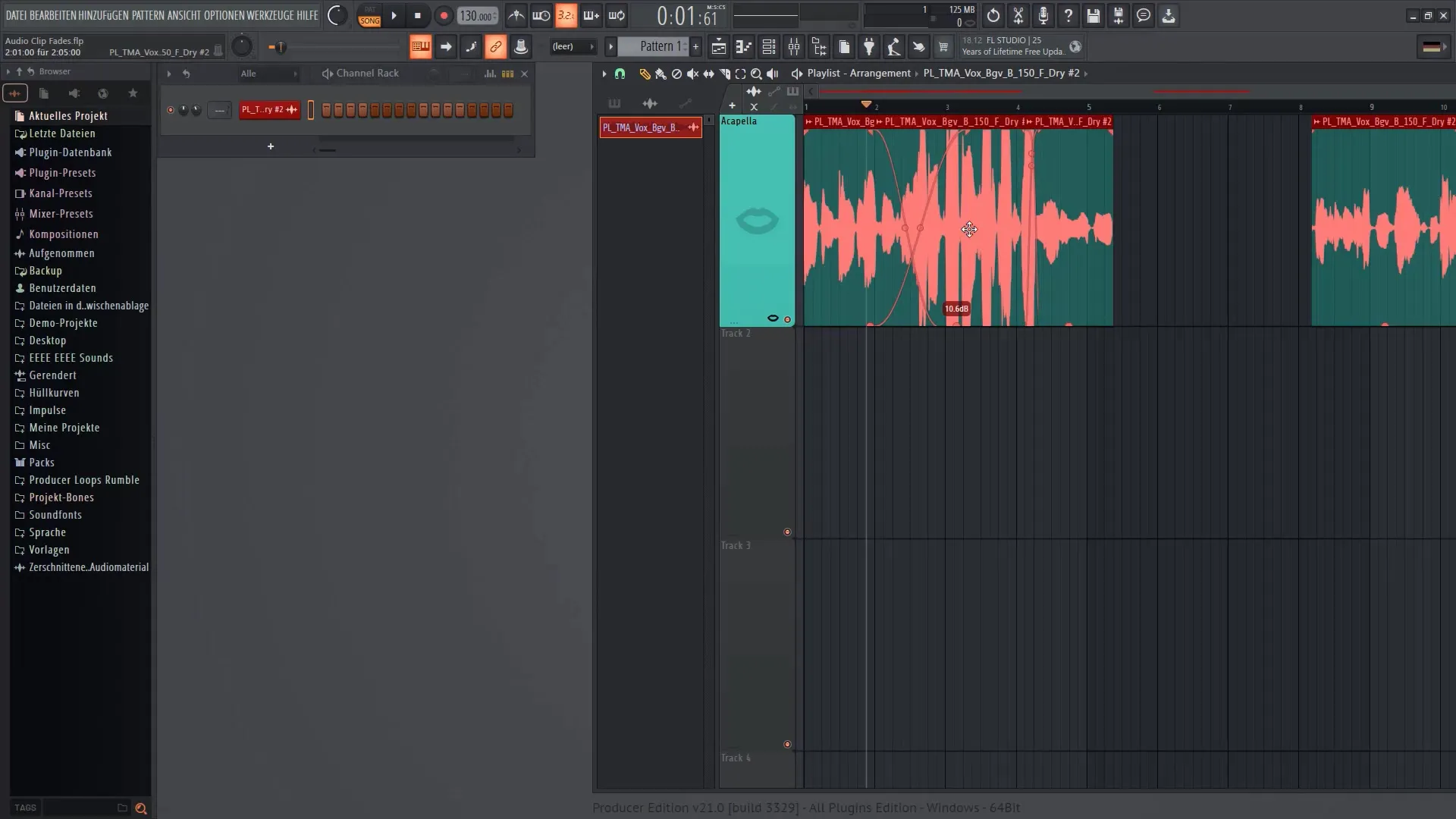
Dezactivarea crossfade-urilor
Dacă nu dorești să folosești crossfade-urile, poți dezactiva ușor această funcție. Pentru acest lucru, dă clic pe simbolul X, aflat în interiorul filei tale. Astfel, toate crossfade-urile vor fi eliminate din proiect.
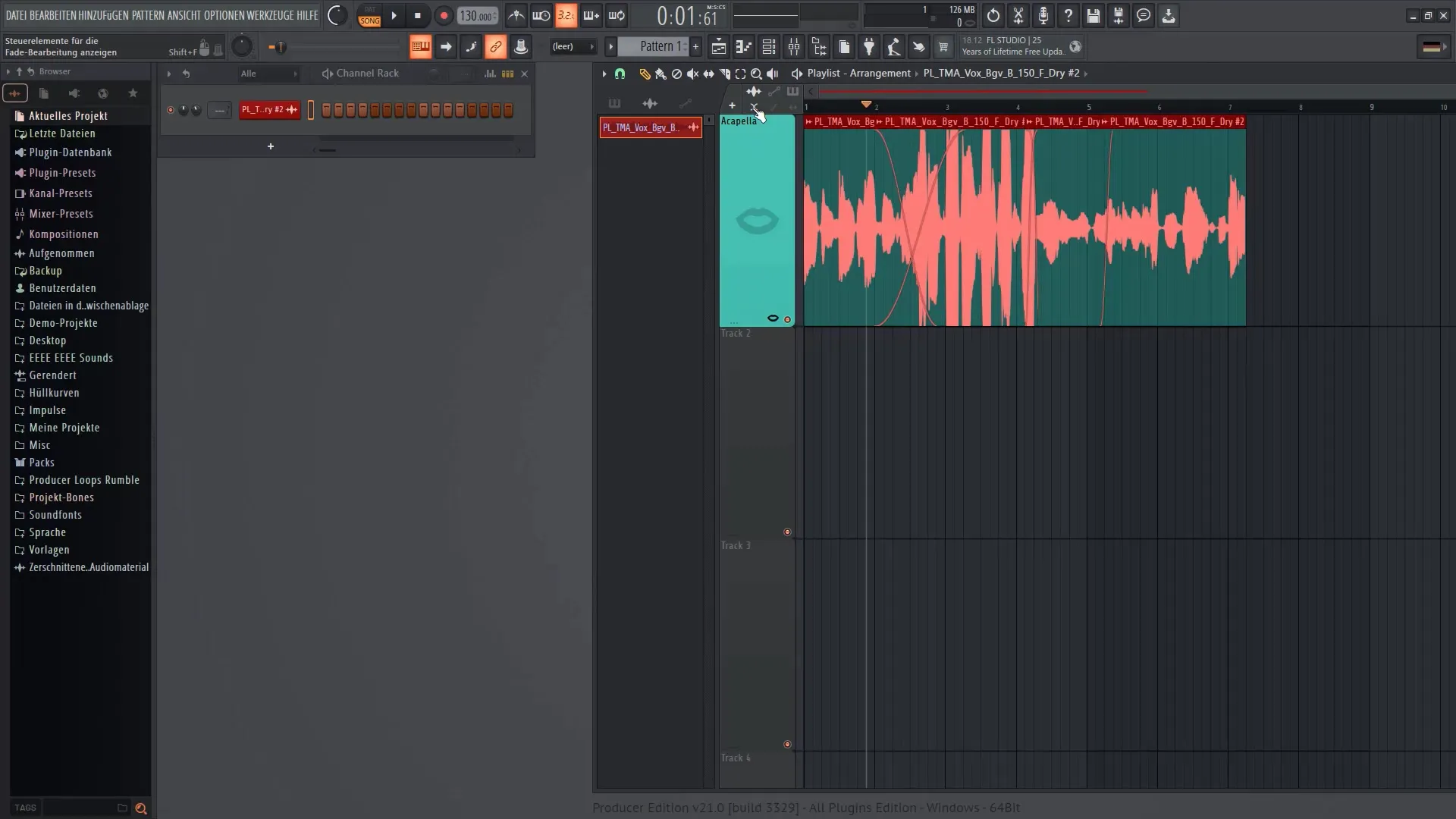
Dacă dorești să dezactivezi complet această opțiune, mergi la „Opțiuni” și apoi la „Setări generale ale proiectului”. Acolo vei găsi posibilitatea de a activa sau dezactiva crossfade-urile automate.
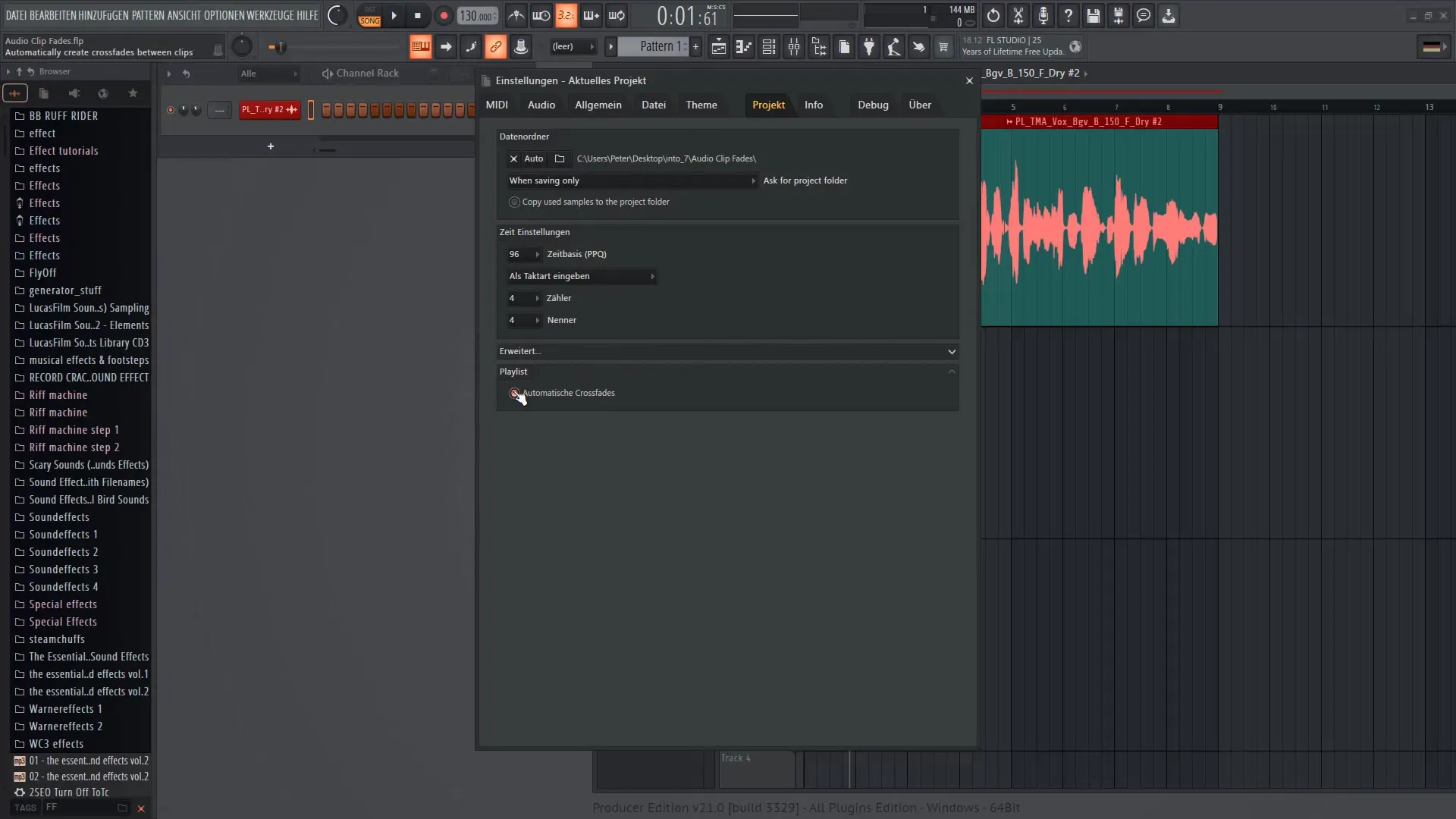
Sumar
În acest tutorial ai învățat cum să folosești eficient noile fade-uri ale clipurilor audio din FL Studio 21. Poți acum să faci clipuri audio să apară sau să dispară dinamic, să ajustezi volumele și să creezi crossfade-uri între două sunete. Aceste unelte creative îți permit să manipulezi și mai mult proiectele tale muzicale, totul cu o interfață prietenoasă.
Întrebări frecvente
Cum pot reseta rapid volumul unui clip?Apasă tasta Alt și dă clic stânga pe regulatorul de volum pentru a reveni la punctul de pornire.
Ce sunt crossfade-urile din FL Studio 21?Crossfade-urile sunt tranziții între două clipuri audio, în care volumul unuia crește încet, în timp ce volumul celuilalt scade.
Cum pot dezactiva afișarea modificărilor de volum în playlist?Mergi la Vizualizare și dezactivează opțiunea „Afișare previzualizare volum”.


